- Uneori, Windows 10 nå recunoaste castile, asa ca verifica mai intai daca sunt conectate corect.
- Castile er sunt oppdage i Windows 10 si din cauza unui driver vechi sau compromis.
- O solution simplea aceasta problema este actualizarea driverului audio cu un program dedicat.
- Dezactivarea detectarii mufei panoului frontal poate rezolva aceasta problema, de asemenea.

Ti-ai conectat vreodata castile gata sa asculti melodiile preferata sau sa te uiti la un film in intimitate si ai primit mesajul ca Windows 10 nå recunoaste castile (Windows 10 gjenkjenner ikke hodetelefoner)?
Poate fi frustrant si enervant. Cu toate acestea, exista diverse solutii pentru rezolvarea problemei si pentru a readuce lucrurile la normal.
Cum pot repara castile daca nu sunt recunoscute i Windows 10?
1. Actualizeaza driverul lyd sau de sunet
1.1. Actualizeaza manuell driverlyd
- Tasteaza kontroll i fereastra de cautare en Windows si da klikker pe Kontrollpanel din rezultate.

- Da clic pe Lyd.

- Navigheaza la tab-ul Avspilling.
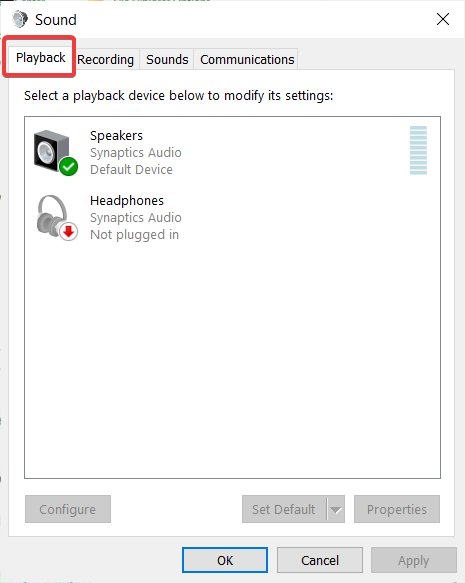
- Selecteaza castile si da click pe Eiendommer.
- Du-te la Kontrollerinformasjon, apoi da click pe butonul Eiendommer.
- Da klikk pe Endre innstillinger (s-ar putea sa ai nevoie de permisiuni la nivel de administrator pentru a accesa aceasta functie).
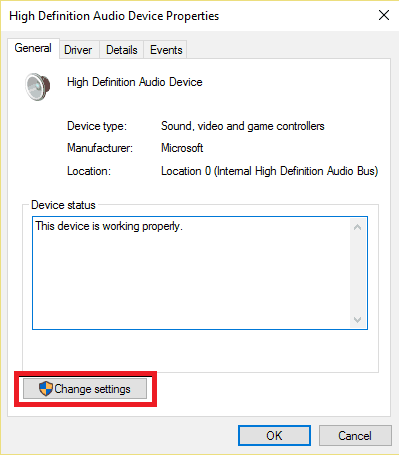
- Acceseaza tab-ul Sjåfør.
- Selecteaza Oppdater driver.
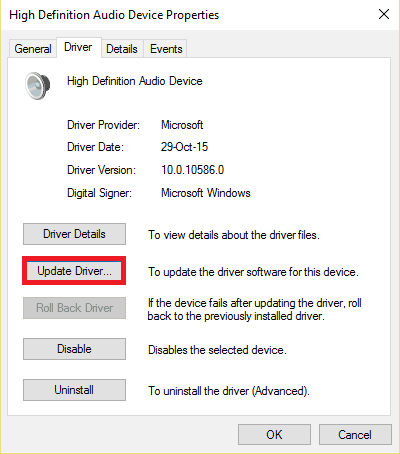
- Alege prima optiune, de a lasa sistemul sa caute un driver potrivit.
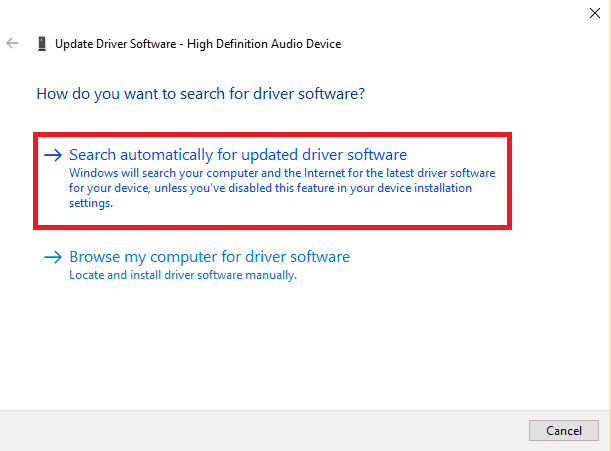
- Odata ce acest lucru este finalizat, conecteaza castile pentru a verifica daca functioneaza.
1.2. Actualizati driverul audio / sunet utilizand un instrument utilitar
Descarcarea manuala a driverelor este un process care prezinta riscul instalarii unui driver gresit, ceea ce poate duce la defectiuni grave.
Modul mai sigur si mai usor de actualizare a driverelor de pe un computer Windows este utilizarea unui instrument automat, cum ar fi cel recomandat mai jos.
Acest instrument poate face acest lucru in doar cateva secunde si click-uri pentru ca repara si actualizeaza automat driverele.

De cele mai multe ori, driverele installerer som standard pentru componentele hardware si periferice nu sunt actualizate corect de sistem.
Exista diferente intre drivere generice si cele furnizate de producatori. Cautarea driverului potrivit, poate fi, asadar, destul de complicata.
De aceea, un asistent automat te poate ajuta de fiecare data sa gasesti si sa actualizezi sistemul cu driverele potrivite si noi recomandam DriverFix pentru aceasta sarcina.
Urmareste acesti pasi simpli pentru a actualiza driverele:
- Descarca si instaleaza DriverFix.
- Lanseaza programul.
- Asteapta detectarea tuturor problemelor cu driverele.
- DriverFix iti va prezenta apoi o lista cu situatia exacta a driverelor, iar tu trebuie doar sa ii selectezi pe cei pe care vrei sa-i repari.
- Asteapta ca aplicatia sa descarce si sa instaleze cele mai noi drivere.
- Restarteaza PC-ul pentru ca schimbarile sa fie efectuate.

DriverFix
Pastreaza driverele componentelor PC-ului tau actualizate, fara sa pui in pericol sistemul.
Ansvarsfraskrivelse: Acest-programmet trebuie sa fie actualizat la versiunea cu plata pentru a efectua unele actiuni specifice.
2. Dezactiveaza detectarea mufei in panoul frontal
- Apasa tastele Windows + R. pentru a porni aplicatia Løpe.
- Tasteaza kontroll, apoi apasa Tast inn pentru a deschide Kontrollpanel.
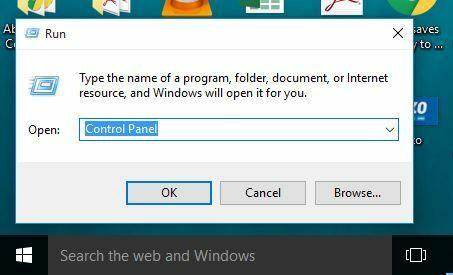
- Selecteaza Lyd.

- Gaseste Realtek HD Audio Manager, apoi da click pe el.
- Acceseaza Koblingsinnstillinger.
- Da klikk pe Deaktiver deteksjon av kontakt på frontpanelet pentru a bifa caseta.
Acesta este unul dintre cele mai simple moduri de a rezolva problema detectarii castilor in Windows 10.
Daca ai software-ul Realtek installerer en datamaskin for bærbar datamaskin, urmeaza pasii de mai sus pentru a dezactiva detectarea mufei castilor.
Incerca din nou castile pentru a vedea daca aceasta solutie a rezolvat problema.
Daca dezactivarea detectarii mufei in panoul frontal nu remediaza problema, incearca urmatoarea solutie.
3. Schimba formatul implicit de sunet
- Deschide Kontrollpanel ca in solutiile precedente si da click pe Lyd.
- I tab-ul avspilling klikker du dublu på pe Standard avspillingsenhet.

- Navigheaza la tab-ul Avansert.
- Schimba formatul the sunet implicit din meniul de selectie.

Un motiv motiv pentru care castile tale no pot fi recunoscute de Windows 10 este formatul de sunet. Daca acest lucru nu este setat corect, este posibil sa ai aceeasi problema mereu.
Incearca sa conectezi din nou castile pentru a verifica daca aceasta solutie remediaza faptul ca Windows 10 nu recunoaste castile.
4. Seteaza castile tale ca dispozitiv de redare implisitt
- Deschide Kontrollpanel si da klikk pe Lyd.
- I tab-ul Avspilling, klikk deretter dreapta si selecteaza Vis deaktiverte enheter.
- Da klikk dreapta pe denumirea castilor tale din lista de dispozitive si selecteaza Muliggjøre.
- Da klikk pe Satt som standard.

- Da klikk pe Søke om si OK.
Daca schimbarea formatului de sunet implicit nu rezolva problema, incearca sa setezi castile ca dispozitiv de redare implicit, urmand pasii de mai sus.
Dupa ce urmezi toti acesti pasi, conecteaza din nou castile si verifica daca functioneaza.
Speram ca aceste solutii te-au ajutat sa rezolvi problema cu detectarea castilor i Windows 10.
Daca ai intalnit alte solutii pentru a remedia aceasta problema, poti scrie rezolvarea intr-un comentariu mai jos.


